Kb976932 что за обновление: KB976932 что это за обновление?
Содержание
KB976932 что это за обновление?
Всем пламенный привет! Сегодня у нас в гостях обновление KB976932, и я должен узнать что это такое, для чего оно. Сейчас узнаю и напишу вам. Так ребята, новости у меня такие. Получается что обновление KB976932 это сервис-пак, то есть SP1. Это не простое обновление, а большое, которое включает в себя очень много исправлений, ставить его нужно в обязательном порядке
Установить KB976932 можно как отдельно, так и через Центр обновления. Мне больше нравится второй вариант. То есть вопросов по поводу того ставить вам KB976932 или нет, то они у вас не должны возникать. Это большое обновление, которое исправляет очень много всяких проблем в винде, ставить его нужно обязательно!
Название файла обновления может быть windows6.1-KB976932-X86.exe (весит 537,8 МБ) или windows6.1-KB976932-X64.exe (903,2 МБ), это зависит от разрядности системы.
Перед установкой KB976932 вам нужно понимать, что нужно много свободного места. Если винда 32-битная, то нужно чтобы было не менее 5 гигов свободных на системном диске. Если винда 64-битная, то не менее 8 гигов. Это все для временных файлов, которые будут автоматически удалены после установки. Также если у вас стоит какой-то крутой антивирус, то лучше его отключить на время установки
Если винда 64-битная, то не менее 8 гигов. Это все для временных файлов, которые будут автоматически удалены после установки. Также если у вас стоит какой-то крутой антивирус, то лучше его отключить на время установки
Опа, а вот что я еще узнал. Перед установкой KB976932 нужно поставить обновление KB2454826, может оно у вас стоит, а может нет, нужно этот вопрос проверить. Но если оно не стоит, то при установке сервис-пака у вас будет ошибка типа Stop error
Честно говоря я не особо понимаю как ставится KB976932, если оно идет через Центр обновления, то есть оно в фоновом режиме или нет, не знаю. Но я нашел картинки, что будет если его скачать самостоятельно и запустить, сначала будет такое окошко:
РЕКЛАМА
Потом снова окошко, нужно будет нажать Установить (галочку в принципе не стоит снимать, хотя смотрите сами):
РЕКЛАМА
Далее оно начнется там устанавливать, но я думаю вы понимаете, что процесс этот может быть не быстрым. Все таки обновление немаленькое. Вот ребята процесс установки:
Вот ребята процесс установки:
Ну не знаю, может ли оно устанавливаться час.. Но думаю это больше зависит от производительности самого ПК Ну и когда все будет нормалек, все будет поставлено, то будет такое сообщение что пакет установлен:
Но тут такой вопрос у вас может появиться… а можно ли удалить KB976932? Ребята, да это сделать можно. Правда зачем я не знаю, но ладно. Чтобы это сделать, вам нужно зажать кнопки Win + R, далее вставить эту команду:
AppWiz.cpl
Появится окно со всеми установленными приложениями на ПК, далее нажмите здесь:
Ну и потом покажутся все обновления, там должно быть и такое как Пакет для Microsoft Windows KB976932, ну вот смотрите сами:
Выбираете обновление, нажимаете Удалить, потом свои намерения подтверждаем:
Потом нужно перезагрузить ПК. В принципе все просто да? Мне тоже так кажется. Но я все таки надеюсь что косяков не будет.
В общем особых проблем с KB976932 нет, кроме того что оно может ставиться долго. И при этом комп может подтормаживать, все верно, лучше ничего за ним в это время не делать. Вообще ребята скажу так.. Windows 7 и без SP1 (KB976932) на сегодня это немного странно и мягко говоря небезопасно….
И при этом комп может подтормаживать, все верно, лучше ничего за ним в это время не делать. Вообще ребята скажу так.. Windows 7 и без SP1 (KB976932) на сегодня это немного странно и мягко говоря небезопасно….
На этом все ребята, удачи вам и чтобы вы были счастливы!
Важные изменения работы игр на Windows 7 | Технические проблемы | Conqueror’s Blade
Need help?
1. Conqueror’s Blade
Change project
2. Технические проблемы
Change category
›
- TWITCH DROPS
- Внутриигровые вопросы
- Вопросы оплаты
- Вопросы регистрации
- Безопасность аккаунта
- Технические проблемы
3. Важные изменения работы игр на Windows 7
Важные изменения работы игр на Windows 7
Change question
›
- Важные изменения работы игр на Windows 7
- Увеличенный размер диагностических файлов
- Проблемы с сервером
- Краш или закрытие игры после запуска
- При запуске игры возникает ошибка proven_graund_client.exe
- Предоставление общих файлов диагностики
- Вылетает во время игры или закрывается
- Не скачивается игра или проблемы с MGLauncher
4. Create request
Create request
This section is unavailable in your language
Важные изменения работы игр на Windows 7
В мае 2021 года запуск игры станет невозможен без поддержки цифровой подписи на основе хеш-алгоритма SHA-2. Если у вашей операционной системы не установлены все обновления в «Центре обновления Windows», то можно подключить поддержку SHA-2 вручную или обновить свою Windows 7 до Windows 8 или более поздней версии. Чтобы активировать поддержку SHA-2 следуйте инструкции.
Ваша версия Windows 7 без установленного Service Pack 1:
1. Перейдите по ссылке, чтобы скачать Service Pack 1.
Поставить sp1 x86: http://download.windowsupdate.com/msdownload/update/software/svpk/2011/02/windows6.1-kb976932-x86_c3516bc5c9e69fee6d9ac4f981f5b95977a8a2fa.exe
Поставить sp1 x64: http://download.windowsupdate.com/msdownload/update/software/svpk/2011/02/windows6.1-kb976932-x64_74865ef2562006e51d7f9333b4a8d45b7a749dab. exe
exe
2. Нажмите на кнопку «Запустить», чтобы начать скачивание этого файла. Если у вас браузер отличный от Internet Explorer, то перейдите сразу к следующему пункту.
3. После того как вы скачаете Service Pack 1, появится следующее диалоговое окно, где необходимо нажать кнопку «Запустить».
4. Ознакомьтесь с подробностями перед установкой Service Pack 1 и нажмите «Далее». Обратите внимание, что компьютер может несколько раз перезагрузиться во время установки.
5. Сохраните все проекты и закройте программы, чтобы ничего не потерять, и установка прошла быстрее. Также рекомендуем нажать галочку «Автоматически перезагрузить компьютер». Установка Service Pack 1 начнется только после того, как вы нажмете на кнопку «Установить».
6. Когда установка будет завершена и ваш компьютер автоматически перезагрузится, Service Pack 1 будет полностью установлен. В некоторых случаях поддержка хеш-алгоритма цифровой подписи SHA-1 может автоматически не обновиться до SHA-2 — тогда при следующем запуске игры у вас появится инструкция, как его обновить вручную.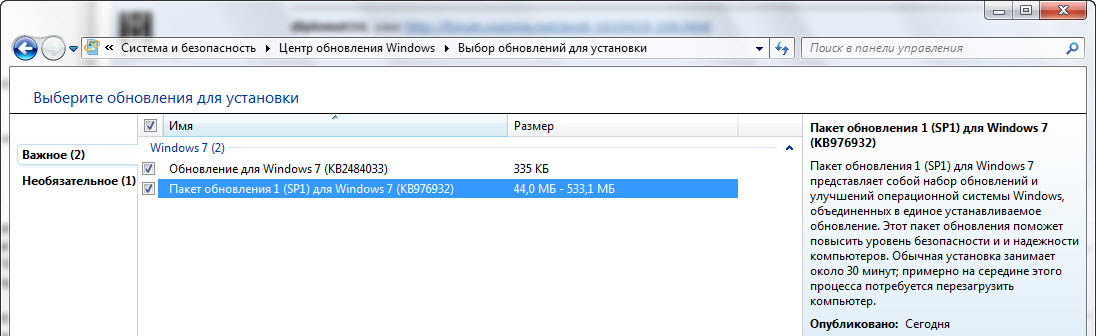
Ваша версия Windows 7 с установленным Service Pack 1:
1. Перейдите по ссылке, чтобы скачать обновление хеш-алгоритма цифровой подписи с SHA-1 до SHA-2.
—
Поставить апдейт x86: http://download.windowsupdate.com/c/msdownload/update/software/secu/2019/09/windows6.1-kb4474419-v3-x86_0f687d50402790f340087c576886501b3223bec6.msu
—
Поставить апдейт x64: http://download.windowsupdate.com/c/msdownload/update/software/secu/2019/09/windows6.1-kb4474419-v3-x64_b5614c6cea5cb4e198717789633dca16308ef79c.msu
2. Чтобы начать скачивание этого файла, нажмите на кнопку «Открыть». Если у вас браузер отличный от Internet Explorer, то перейдите сразу к следующему пункту.
3. После того как вы запустите установщик, выдайте доступ на открытие web-контента кнопкой «Разрешить».
4. Следующим шагом будет установка обновления. Выберите вариант «Да» и ожидайте полной установки.
5. После завершения обновления и перезагрузки компьютера хеш-алгоритм SHA-2 станет активным — теперь вы можете продолжить играть.
Важные изменения в работе игр в Windows 7 | ТЕХНИЧЕСКИЕ | Revelation Online
Нужна помощь?
1. Откровение онлайн
Изменить проект
2. ТЕХНИЧЕСКИЕ
Изменить категорию
›
- ИЗВЕСТНЫЕ ПРОБЛЕМЫ
- СЧЕТ
- ОБЩИЕ СВЕДЕНИЯ
- ВНУТРИГРОВЫЕ ПРОБЛЕМЫ
- ПРОБЛЕМЫ ОПЛАТЫ
- ПОЛИТИКА КОНФИДЕНЦИАЛЬНОСТИ
- ОШИБКИ И ОШИБКИ
- ПАР
- ТЕХНИЧЕСКАЯ
- ВЕБ-САЙТ
3. Важные изменения в работе игр в Windows 7
Важные изменения в работе игр в Windows 7
Изменить вопрос
›
- Важные изменения в работе игр в Windows 7
- Помощь при подключении и задержке
- Помощь в загрузке и установке
- Помощь при ошибках и сбоях игры
- Игровой центр MY.GAMES — не удается подключиться
4. Создать запрос
Важные изменения в работе игр в Windows 7
В мае 2021 года запуск игры станет невозможным без поддержки цифровой подписи на основе хеш-алгоритма SHA-2. Если в вашей операционной системе не установлены все обновления в «Центре обновлений Windows», вы можете включить поддержку SHA-2 вручную или обновить Windows 7 до Windows 8 или более поздней версии. Чтобы активировать поддержку SHA-2, следуйте инструкциям.
Если в вашей операционной системе не установлены все обновления в «Центре обновлений Windows», вы можете включить поддержку SHA-2 вручную или обновить Windows 7 до Windows 8 или более поздней версии. Чтобы активировать поддержку SHA-2, следуйте инструкциям.
Windows 7 без пакетов обновления
1. Перейдите по ссылке для загрузки пакета обновления 1.
Установите пакет обновления 1 x86: http://download.windowsupdate.com/msdownload/update/software/svpk/2011/02/windows6. 1-kb976932-x86_c3516bc5c9e69fee6d9ac4f981f5b95977a8a2fa.exe
Установите пакет обновления 1 x64: http://download.windowsupdate.com/msdownload/update/software/svpk/2011/02/windows6.1-kb976932-x64_74865ef2562006e51d7f9333b4a8d45b7a749dab.exe
2. Нажмите « кнопку «Выполнить», чтобы начать загрузку этого файл. Если у вас браузер, отличный от Internet Explorer, то переходите сразу к следующему пункту.
3. После загрузки Service Pack 1 появится следующее диалоговое окно, в котором необходимо нажать кнопку «Выполнить».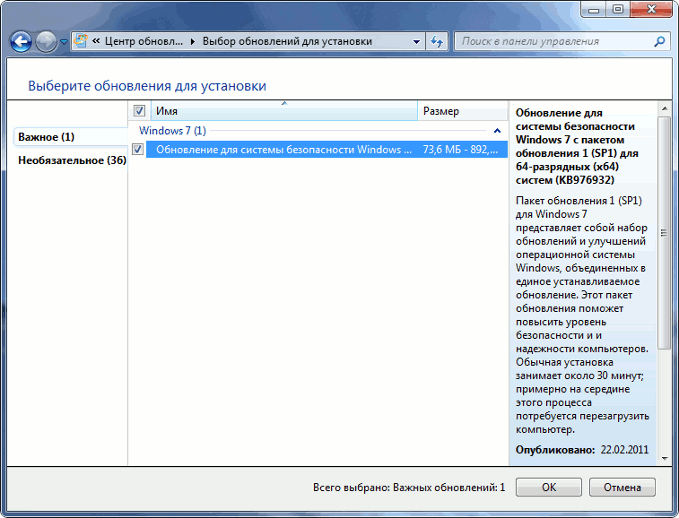
4. Узнайте подробности перед установкой пакета обновления 1 и нажмите «Далее». Обратите внимание, что во время установки ваш компьютер может несколько раз перезагрузиться.
5. Сохраните свою работу и закройте все открытые программы, чтобы не потерять данные и ускорить установку. Мы также рекомендуем установить флажок «Автоматически перезагружать компьютер». Установка Service Pack 1 начнется только после того, как вы нажмете кнопку «Установить».
6. После завершения установки и автоматического перезапуска компьютера пакет обновления 1 будет полностью установлен. В некоторых случаях поддержка алгоритма хеширования цифровой подписи SHA-1 может не обновляться автоматически до SHA-2. В этом случае при следующем запуске игры вам будет предложено обновить ее вручную.
Windows 7 с пакетом обновления 1
1. Перейдите по ссылке, чтобы загрузить обновление алгоритма хеширования цифровой подписи, чтобы обновить его с SHA-1 до SHA-2.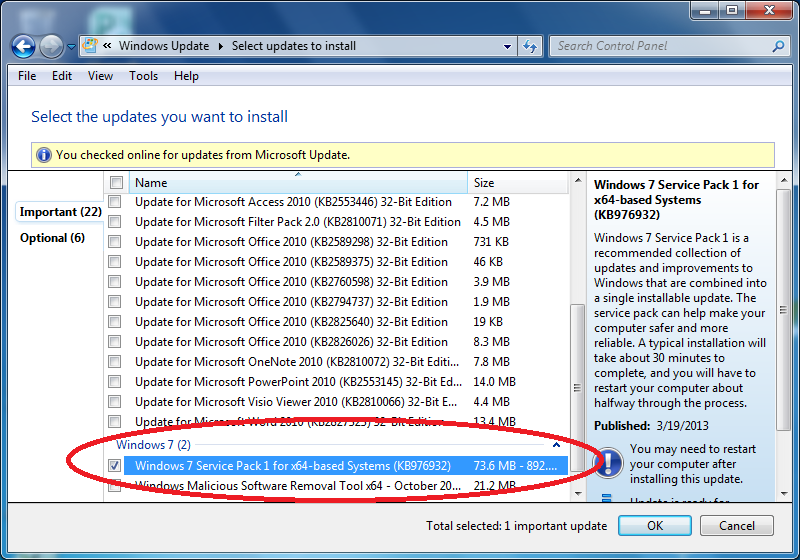
—
Установите обновление x86: http://download.windowsupdate.com/c/msdownload/update/software/secu/2019/09/windows6.1-kb4474419-v3-x86_0f687d50402790f340087c576886501b3223bec6.msu
—
Установите обновление x64: http://download.windowsupdate.com/c/msdownload/update/software/secu/2019/09/windows6.1-kb4474419-v3-x64_b5614c6cea5cb4e198717789633dca16308ef79c.msu
2. В начать загрузку этого файла, нажмите кнопку «Открыть». Если у вас браузер, отличный от Internet Explorer, то переходите сразу к следующему пункту.
3. После запуска программы установки предоставьте ей доступ к открытому веб-содержимому, нажав кнопку «Разрешить».
4. Следующим шагом будет установка обновления. Выберите вариант «Да» и дождитесь окончания установки.
5. После завершения обновления и перезагрузки компьютера будет активирован алгоритм хэширования SHA-2, и вы сможете продолжить игру.
Windows 7/Server 2008 R2 и KB976932
Звоню всем кто кодит.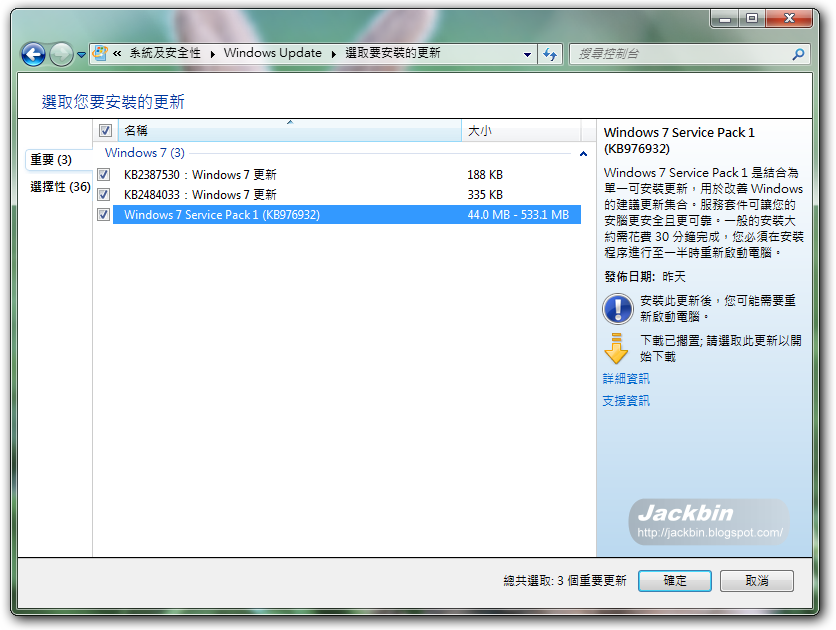 Примите участие в опросе разработчиков 2023 года.
Примите участие в опросе разработчиков 2023 года.
Задавать вопрос
спросил
Изменено
12 лет, 2 месяца назад
Просмотрено
689раз
Я заметил, что Microsoft недавно выпустила KB976932, который представляет собой обновление SP1 для Windows 7 и Windows Server 2008 R2. Поскольку WSUS настроен на автоматическую загрузку обновлений для обеих этих операционных систем, я ожидал, что это обновление будет автоматически отправлено, однако, похоже, это не так, поскольку всякий раз, когда я захожу в консоль служб обновлений и ищу KB976932, ничего не появляется. даже после запуска синхронизации со службой обновлений Microsoft. Я знаю, что могу вручную добавить обновление, но я опасаюсь этого делать.